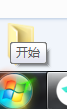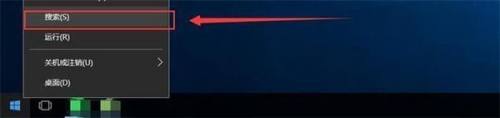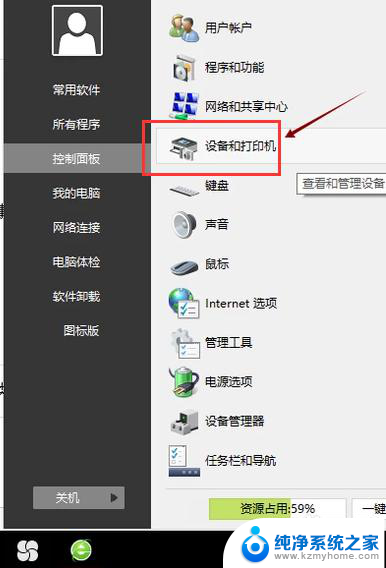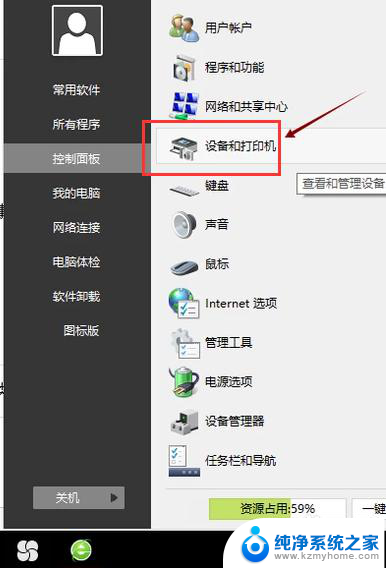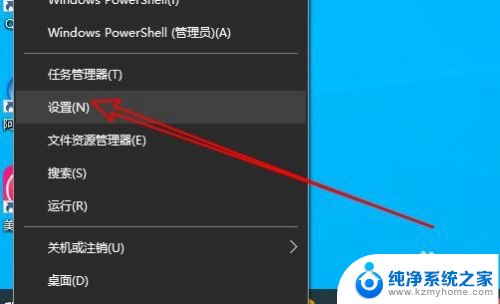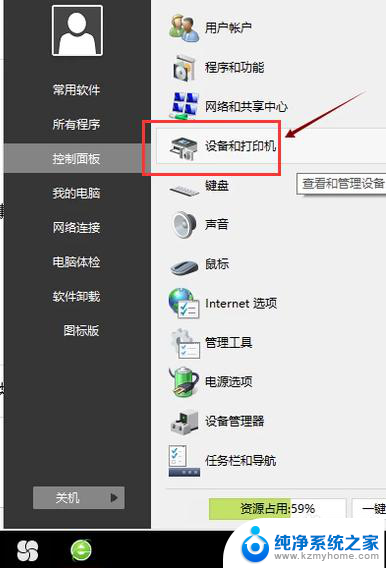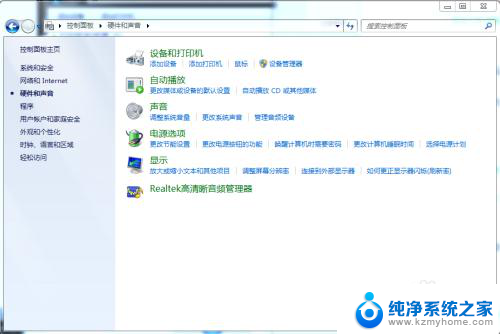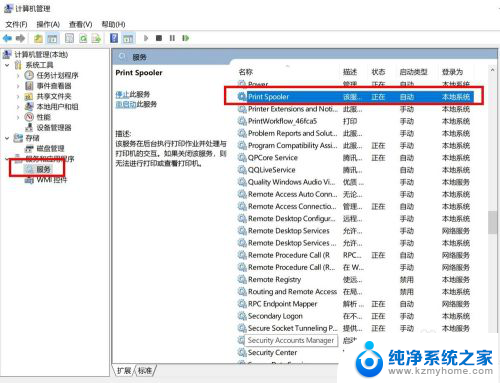打印机驱动在哪里安装 win10打印机驱动文件怎么找
更新时间:2024-03-13 15:01:23作者:yang
在使用Windows 10系统时,安装打印机驱动是非常重要的一步,但是很多用户可能会遇到一个问题,就是不知道打印机驱动在哪里安装,也不清楚如何找到打印机驱动文件。实际上打印机驱动文件通常可以在打印机的官方网站上找到,或者通过Windows系统自带的驱动程序更新功能来获取。只要按照正确的步骤操作,很快就能成功安装打印机驱动,让打印机正常工作。
步骤如下:
1.操作一:一般打印机驱动文件所在位置分享 默认情况下打印机驱动的位置在:打印机驱动都是放在C:\WINDOWS\ system32 \drivers。
2.操作二:打开电脑,打开控制面板。将方式改成为【大图标】,点击打开【设备和打印机】,操作如下。
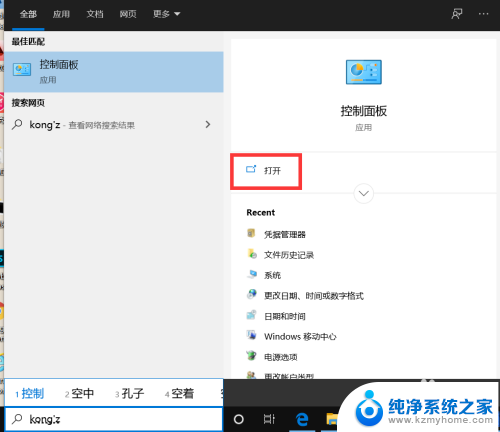
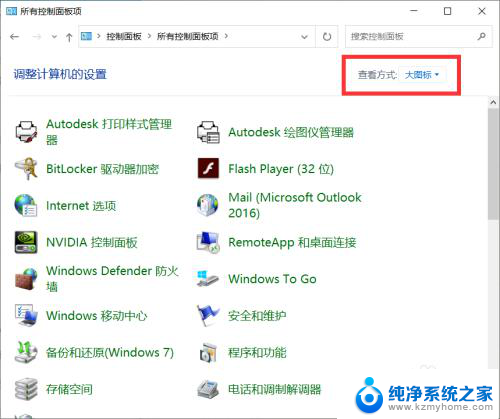
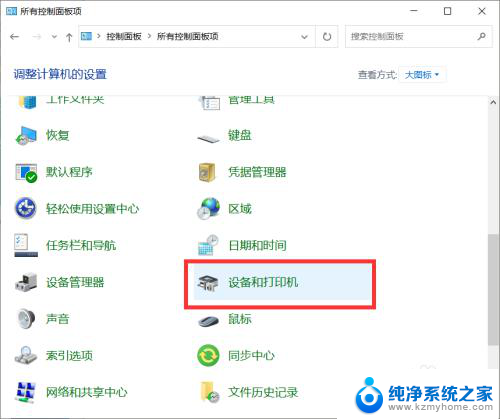
3.操作三:选中要操作的打印机,然后点击上面的印记服务器属性。如图:操作如下
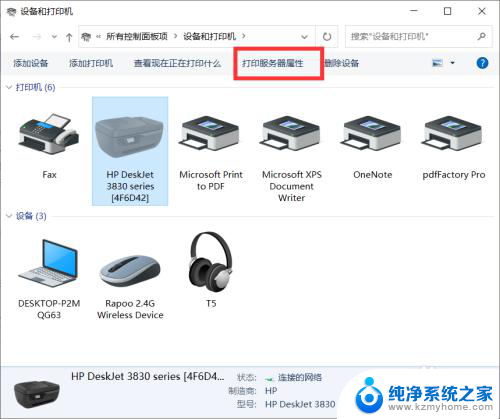
4.操作四:然后驱动程序页面下,选择打印机双击,如图:操作如下
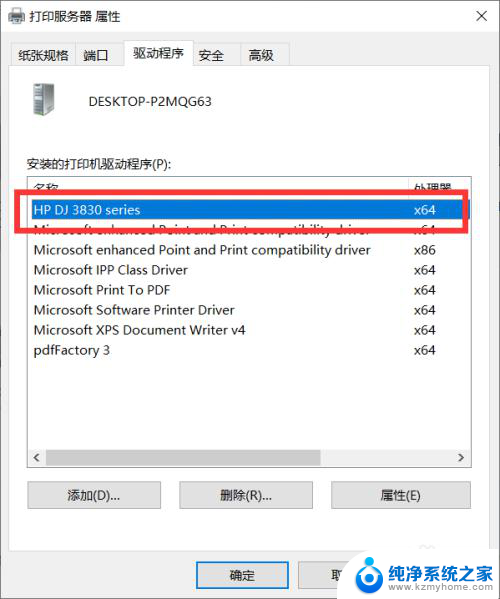
5.操作五:此时打印机驱动的路径,如图:操作如下
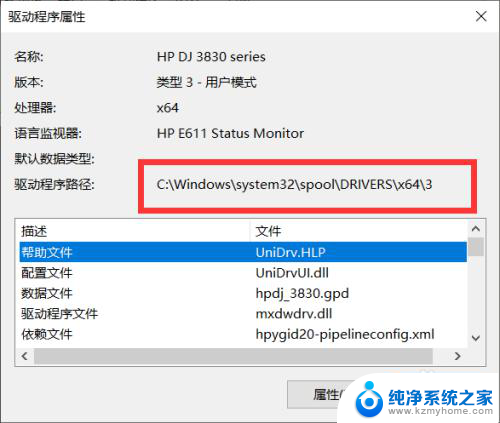
以上就是打印机驱动在哪里安装的全部内容,如果还有不清楚的地方,您可以按照以上方法操作,希望这些方法能对大家有所帮助。